Google Workspace の管理コンソールにログインするには Google Workspace 管理者アカウントが必要です。
権限を持っていないアカウントは管理コンソールにログインできません。
Google Workspace 管理コンソールについて
Google 管理コンソールから Google Workspace ユーザーの追加と削除、お支払いの管理、モバイル デバイスの設定など すべてのサービスを管理することができます。
ログイン手順
Google Workspace 管理者アカウントのみ管理コンソールにログインすることができます。
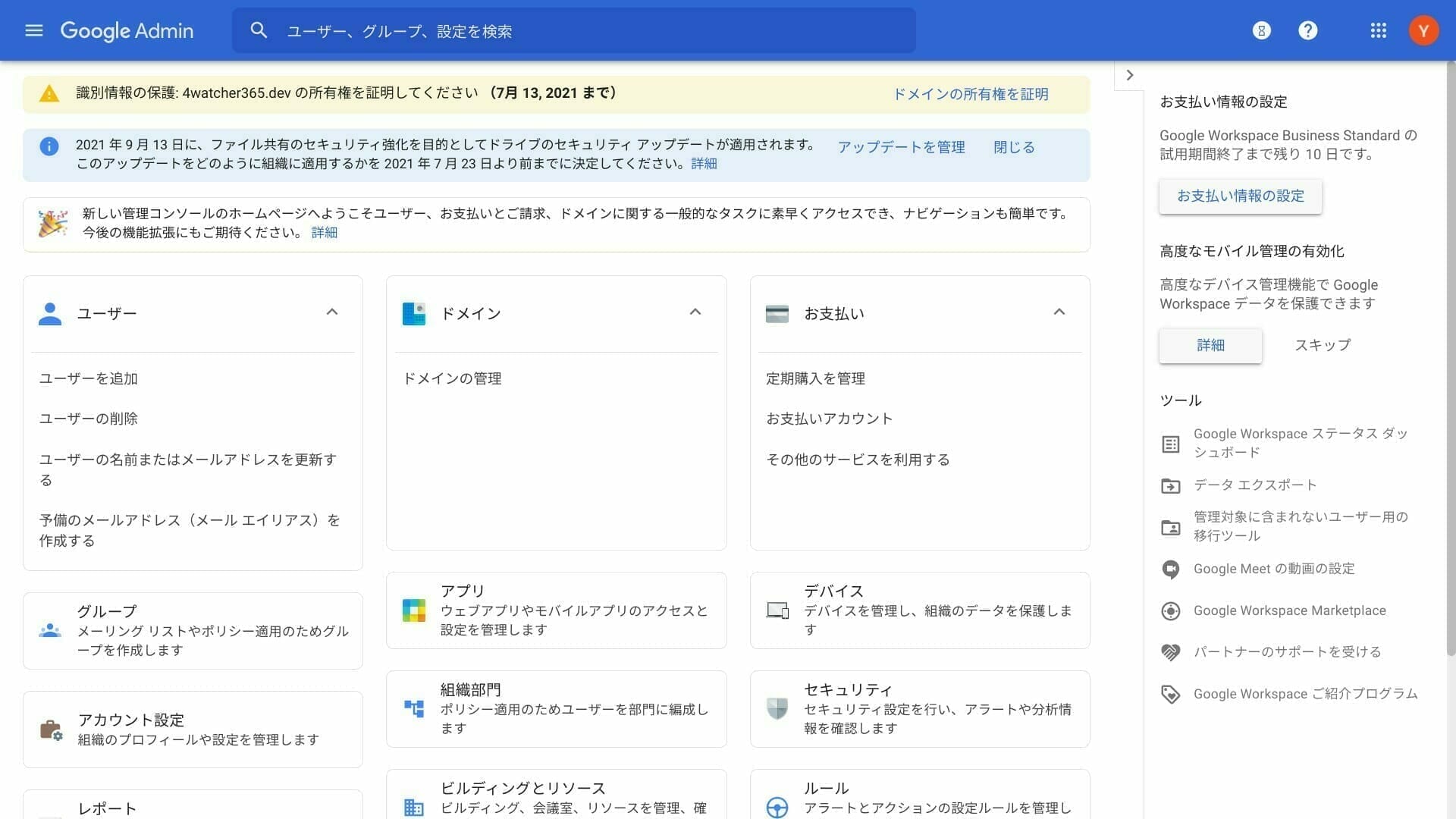
- ブラウザのアドレス バーに「admin.google.com」を入力してアクセスします。
- 管理者アカウントのメールアドレスとパスワードを入力します。
管理者アカウントの種類
Google Workspace 管理コンソールにアクセスできる管理者アカウントは 次になります。
特権管理者 はすべてのアクセス権限を持ちますが他の管理者はアクセスが制限されており、許可されたサービスのみ管理することができます。
| 役割 | 説明 |
|---|---|
| ユーザー管理者 | 管理者以外のユーザーに関するすべての操作を行うことができます。 この管理者は管理コンソールと管理 API の両方から作業を行うことができます。 |
| サービス管理者 | 管理コンソールで特定のサービス設定とデバイスを管理できます(例: Google カレンダー、ドライブ、ドキュメント)。 |
| グループ管理者 | 管理コンソールで Google グループのタスクを完全に制御できます。 この管理者は管理コンソールと管理 API の両方から作業を行うことができます。 |
| ヘルプデスク管理者 | 管理コンソールと管理 API の両方で管理者以外のユーザーのパスワードを再設定できます。また、ユーザー プロフィールと組織構造を表示することもできます。組織部門も表示できます。 |
| モバイル管理者 | Google エンドポイント管理を使用してモバイル デバイスとエンドポイントを管理できます。 |
| Google Voice 管理者 | Google Voice ライセンスの割り当てを除くすべての Google Voice 設定とプロビジョニングを管理できます。 |
| 特権管理者 | 管理コンソールと管理 API のすべての機能へのアクセス権があり、組織のアカウントのあらゆる側面を管理することができます。 |
| 販売パートナー管理者 | 顧客を管理、プロビジョニングすることができます。 ※ Google Workspace 正規販売パートナーにのみ適用 |
Google Workspace ユーザーに任意の管理者の役割を割り当て・解除ができます。
よくある質問
管理コンソールにログインするのにパスワードを入力するのはなぜですか?
会社で Google アカウントにシングル サインオン(SSO)サービスを使用している場合は、admin.google.com からアカウントにログインすると、2 つ目のログインページが表示されます。管理コンソールのほか、会社が SSO を設定した他のプログラムとサービスにもこのページからログインすることになります。
ここでは、管理者から割り当てられたログイン名とパスワードを入力します。
Chrome のパスワード マネージャーを使用して Google アカウントのユーザー名とパスワードを保存することはできますか?
Chrome ブラウザではウェブサイトのパスワードを管理できます。
管理コンソールにアクセスすると、ログイン フィールドが自動入力されます。どの Google アカウントを使用した場合も、2 段階のログイン手順がパスワード マネージャーの動作に影響を与えることはありません。
管理コンソールを使用中に再度ログインする必要があるのはなぜですか?
組織の Google サービスを安全に保つために、管理コンソールにログインしてから 1 時間ごとに再びログインが求められます。
シングル サインオン(SSO)を有効にすると、管理者がログインする場合にどのような影響がありますか?
特権管理者が完全な管理者アドレス([ユーザー名]@[ドメイン名].com)とパスワードを使用して admin.google.com にログインすると、管理コンソールにリダイレクトされます。SSO サーバーにはリダイレクトされません。
特権管理者ではない場合、admin.google.com にログインすると、SSO ログインページにリダイレクトされます。
Google Workspace 販売パートナー(販売代理店)は顧客の管理コンソールにアクセスできますか?
販売パートナーは顧客の管理コンソールにアクセスできます。

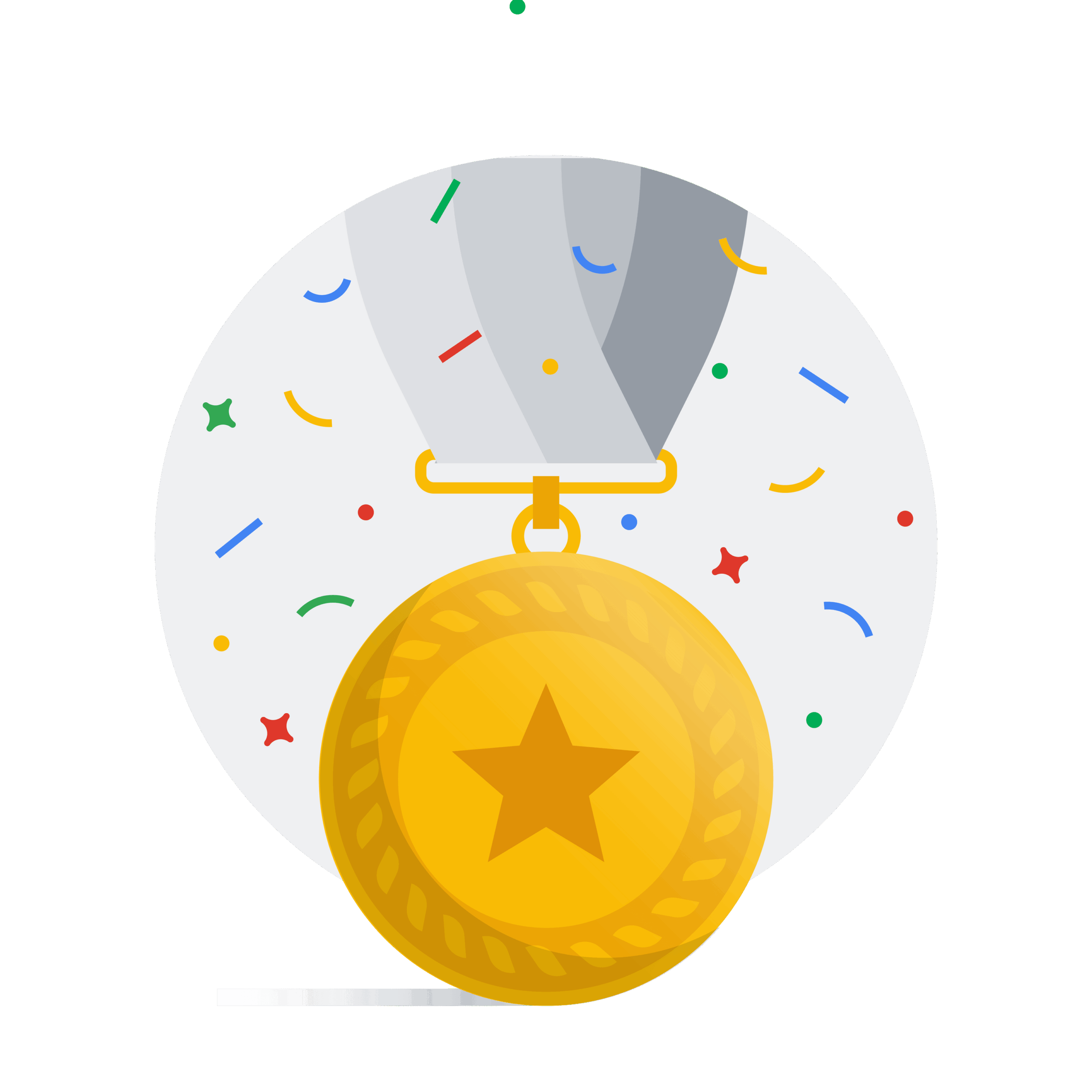
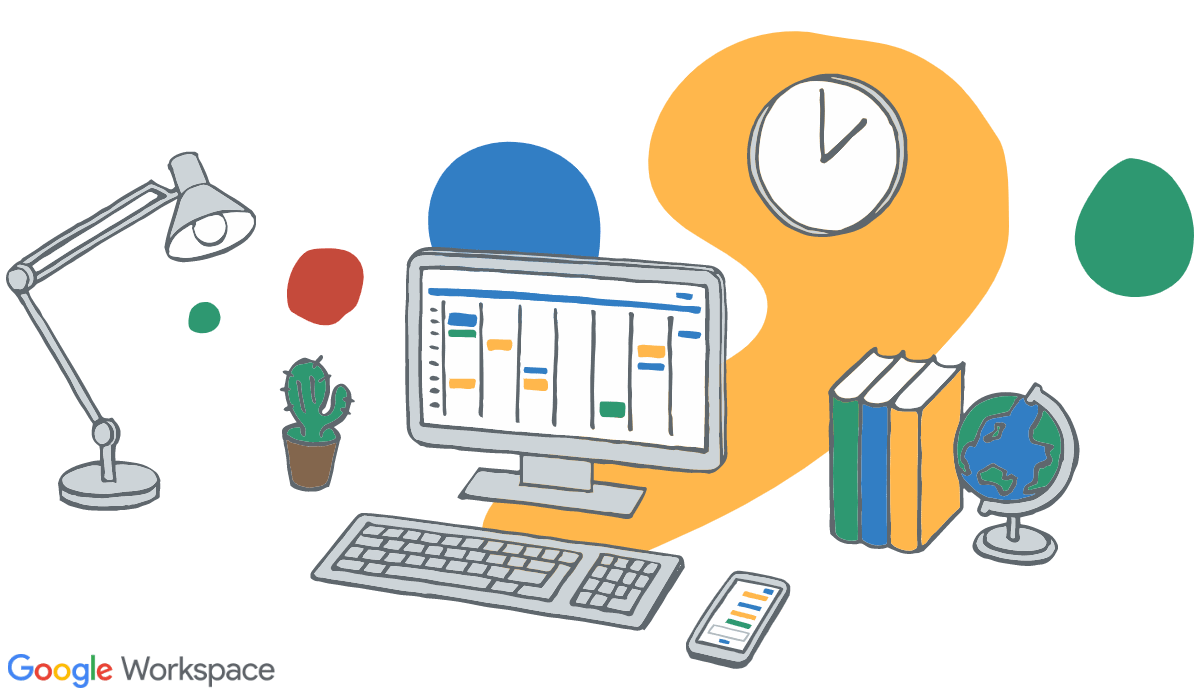
![[Google Workspace] セカンダリ ドメインを追加する](https://storage.4watcher365.dev/1e100/82fb37df-googleworkspace_multiple-domains.gif)
![[Google Workspace] 共有先のグループを選択する](https://storage.4watcher365.dev/1e100/bfc5bc26-select-drive-sharing-group.jpg)
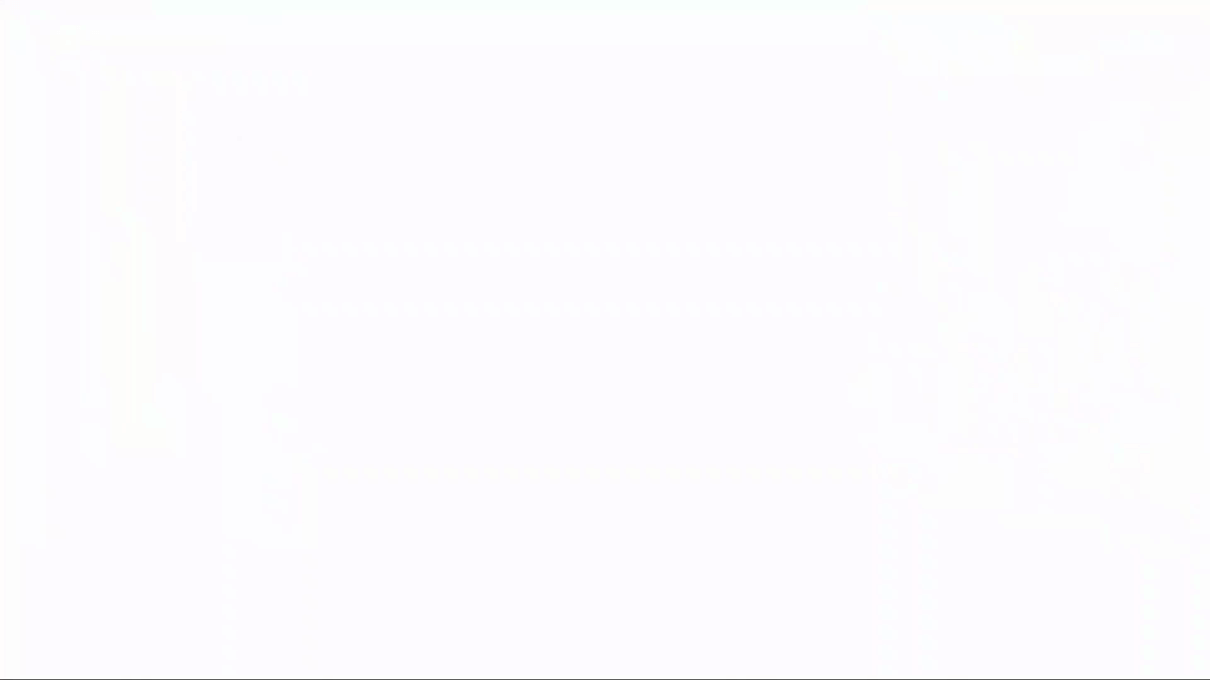
![[Google Workspace] Google Workspace OnAir](https://storage.4watcher365.dev/1e100/55dc5679-solution-workspace.jpeg)